مراجعة : - صالح اسحاق
الخميس، 01 فبراير 2024 12:16 ص

طرق تسريع الموبايل
هل تساءلت يومًا لماذا يتصرف هاتفك الذكي الذي يعمل بنظام Android ببطء؟ حيث لا تظهر تطبيقاتك المفضلة على الشاشة بالسرعة التي اعتادت عليها. يبدو أن تعدد المهام يستغرق وقتًا أطول من أي وقت مضى. يبدو أن الرسوم المتحركة على الشاشة تستغرق وقتًا طويلاً الآن.

لماذا يبدو هاتفك الذكي غبيًا ويعمل وكأنه لا يستطيع الاستيقاظ؟ في أغلب الأحيان، يكون السبب هو سوء التعامل مع المستخدم.
الحل ليس في شراء هاتف جديد. وما لم يكن الأمر كذلك، يجب أن يكون لديك هاتف خلوي جديد كل عام أو عامين. ومع ذلك، مثل هاتفك الحالي، فحتى الطراز الجديد المتميز سيشق طريقه في النهاية من خلال نفس مهام العمل واللعب.
يعد فهم أسباب تراكم الحطام الرقمي أمرًا حيويًا لتنشيط الهاتف الذكي الذي يعمل بنظام Android، كما أن استعادة أدائه الأمثل أسهل مما قد تعتقد.
اتبع هذه النصائح العملية لتسريع جهاز Android البطيء بكفاءة وتحسين وظائفه.
الخطوات الأولى:
يعد تحسين متصفح الويب بمثابة إزالة جميع خيوط العنكبوت الرقمية وهو فعال لأجهزة Android اللوحية أيضًا.
يختار العديد من مستخدمي Android متصفح Google Chrome، بينما قد يفضل أولئك الذين لديهم هواتف Samsung متصفح الويب الافتراضي من Samsung.
بغض النظر عن اختيار المتصفح على جهاز Android، فإن عملية مسح ذاكرة التخزين المؤقت متشابهة.
الخطوة 1: افتح متصفح الويب واضغط على النقاط الرأسية الثلاث في الزاوية اليمنى العليا.
الخطوة 2: قم بالتمرير لأسفل قائمة الخيارات وانقر فوق الإعدادات.
الخطوة 3: اضغط على الخصوصية والأمان. ثم اضغط على مسح بيانات التصفح.
الخطوة 4: حدد النطاق الزمني للبيانات المخزنة عن طريق لمس الرمز السفلي. ثم اضغط على مربعات الاختيار الخاصة بسجل التصفح وملفات تعريف الارتباط وبيانات الموقع والصور والملفات المخزنة مؤقتًا.
الخطوة 5: اضغط على زر مسح البيانات في الزاوية اليمنى السفلية من الشاشة.

الجولة الثانية - التطبيقات
تشغل بيانات ذاكرة التخزين المؤقت للمتصفح مساحة داخلية قيمة ويمكن أن تؤدي إلى إبطاء هاتفك. يساعد الأسلوب نفسه في التخلص من ذاكرة التخزين المؤقت الزائدة والملفات المؤقتة في تطبيقات Android التي تعيق أداء هاتفك.
الخطوة 1: العودة إلى قائمة إعدادات هاتف Android (وليس إعدادات المتصفح). اضغط على تخزين التطبيقات.
الخطوة 2: اضغط على كل اسم تطبيق مثبت. اعتمادًا على نوع التطبيق، ستظهر لك خيارات مثل مسح مساحة التخزين ومسح ذاكرة التخزين المؤقت. انقر فوق أحدهما أو كليهما لإجراء تنظيف أكثر شمولاً. لن يؤدي القيام بذلك إلى حذف التطبيقات، بل سيؤدي فقط إلى حذف الفوضى الرقمية الخاصة بها.
نصيحة الصيانة: قم بإجراء وظيفتي مسح ذاكرة التخزين المؤقت بشكل منتظم لتقليل تراكم الملفات المؤقتة وذاكرة التخزين المؤقت، مما يمنع حدوث تباطؤ تدريجي في الأداء.
قم بإلغاء تثبيت أو إيقاف تشغيل التطبيقات والألعاب غير الضرورية أو غير المستخدمة
عندما تقوم بإلغاء تثبيت أحد التطبيقات، يتم حذفه من هاتفك بالكامل. يؤدي تعطيل أحد التطبيقات إلى إزالته من قائمة التطبيقات النشطة ويوقف تشغيله في الخلفية. لن تتلقى التطبيقات المعطلة التحديثات أو تعمل في الخلفية إذا لم تستخدمها، على عكس التطبيقات المثبتة الأخرى.
الخطوة 1: انتقل إلى إعدادات الهاتف
الخطوة 2: اضغط على خيار التطبيقات.
الخطوة 3: ابحث عن التطبيق المثبت الذي تريد تعطيله وانقر عليه.
الخطوة 4: اضغط على خيار تعطيل في أسفل شاشة الهاتف.
نصيحة إضافية: تجنب تثبيت تطبيقات Android التي تدعي تنظيف ذاكرة الوصول العشوائي (RAM) وتخزين البيانات. غالبًا ما يستهلكون موارد هاتفك أكثر مما ينقذونه.

يمكن أن يؤدي تغيير بعض إعدادات الرسوم المتحركة إلى تحسين أداء هاتف Android بشكل كبير. يمكن أيضًا أن يؤدي تقليل استخدام تأثيرات الشاشة مثل التكبير/ التصغير والدوران والتلاشي إلى تحسين عمر البطارية.
على الأجهزة الأبطأ، قد تتسبب الرسوم المتحركة الافتراضية في حدوث تأخير في الاستجابة. وبالتالي فإن ضبط المقاييس يمكن أن يجعل الأجهزة البطيئة والسريعة تبدو أكثر إلحاحًا.
الخطوة 1: توجه إلى الإعدادات > النظام واضغط على خيارات المطور ضمن قائمة النظام. إذا لم تشاهد خيارات المطور، فانتقل إلى الخطوة 2 لتمكين هذه الميزة. بخلاف ذلك، انتقل إلى الخطوة 3.
الخطوة 2: ارجع إلى صفحة الإعدادات الرئيسية وتابع الإجراءات التالية: A وB وC وD.
أ) قم بالتمرير لأسفل وحدد حول الهاتف.
ب) قم بالتمرير لأسفل إلى أسفل هذه الشاشة وانقر فوق رقم البناء سبع مرات.
ج) قم بتأكيد شاشة قفل هاتفك إذا طلب منك ذلك.
د) ارجع إلى الإعدادات > النظام واضغط على خيارات المطور ضمن قائمة النظام.
الخطوة 3: تأكد من أن مفتاح التبديل في وضع التشغيل (الجانب الأيمن من فتحة التبديل).
الخطوة 4: انتقل إلى الرسم ضمن قائمة المطور.
الخطوة 5: ابحث عن هذه الخيارات الثلاثة في القائمة - مقياس الرسوم المتحركة للنافذة، ومقياس الرسوم المتحركة الانتقالية، ومقياس مدة الرسوم المتحركة.
الخطوة 6: اضغط على خط المقياس أسفل كل من هذه الإعدادات الثلاثة وحدد خيارات السرعة.
لاحظ أن الخيارات تنتقل من الأعلى إلى الأسفل من الخارج إلى الأسرع. من المحتمل أن يكون هاتفك في وضع إيقاف التشغيل أو إعداد السرعة .5x. لتسريع الأداء، حدد المقياس المطلوب.
الخطوة 7: قم بالتجربة لتحديد الإعداد المثالي لاحتياجاتك. اعتمادًا على نوع الألعاب التي تلعبها أو التطبيقات التي تستخدمها، سوف تحصل على استجابات حركة مختلفة أثناء تجربة خيارات المقياس المختلفة.
![Slow Phone? Ultimate Guide to Speed Up Slow Android [2023]](https://techpp.com/wp-content/uploads/2022/07/Feature-Photo.jpg)
تتعامل الخطوات الموضحة أعلاه مع الرفع الثقيل الأساسي لتخليص هاتف Android الخاص بك من بطئه. فيما يلي قائمة بالتعديلات والنصائح السريعة والسهلة لإضافة المزيد من الحماس إلى الأداء المستعاد.
تحقق بانتظام من تحديثات تطبيقات Android. يتم تحديث العديد منهم بشكل متكرر جدًا. لا تساهم الإصدارات الأقدم من التطبيقات في الأداء البطيء فحسب، بل تسهل أيضًا على البرامج الضارة وهجمات الاختراق التسلل إلى نظام التشغيل Android.
أعد تشغيل هاتفك كل بضعة أيام. تعمل هذه الممارسة على تحرير وحدة التخزين الداخلية والذاكرة عن طريق إزالة الفوضى الرقمية المتراكمة. إنها دائمًا خطوة أولى جيدة عندما لا يعمل هاتفك بشكل صحيح.
يتحكم معدل تحديث شاشة Android في مدى سرعة استجابة الشاشة للصور المحدثة. كلما ارتفع المعدل، كلما كان تحديث الشاشة أسرع أو أكثر سلاسة. كلما ارتفع معدل الهيرتز أو التحديث (مثل 120 هرتز)، زادت سرعة استجابة الشاشة وتحديثها.
افتح الإعدادات واضغط على العرض. توفر معظم هواتف Android خيارات التحديث مثل:
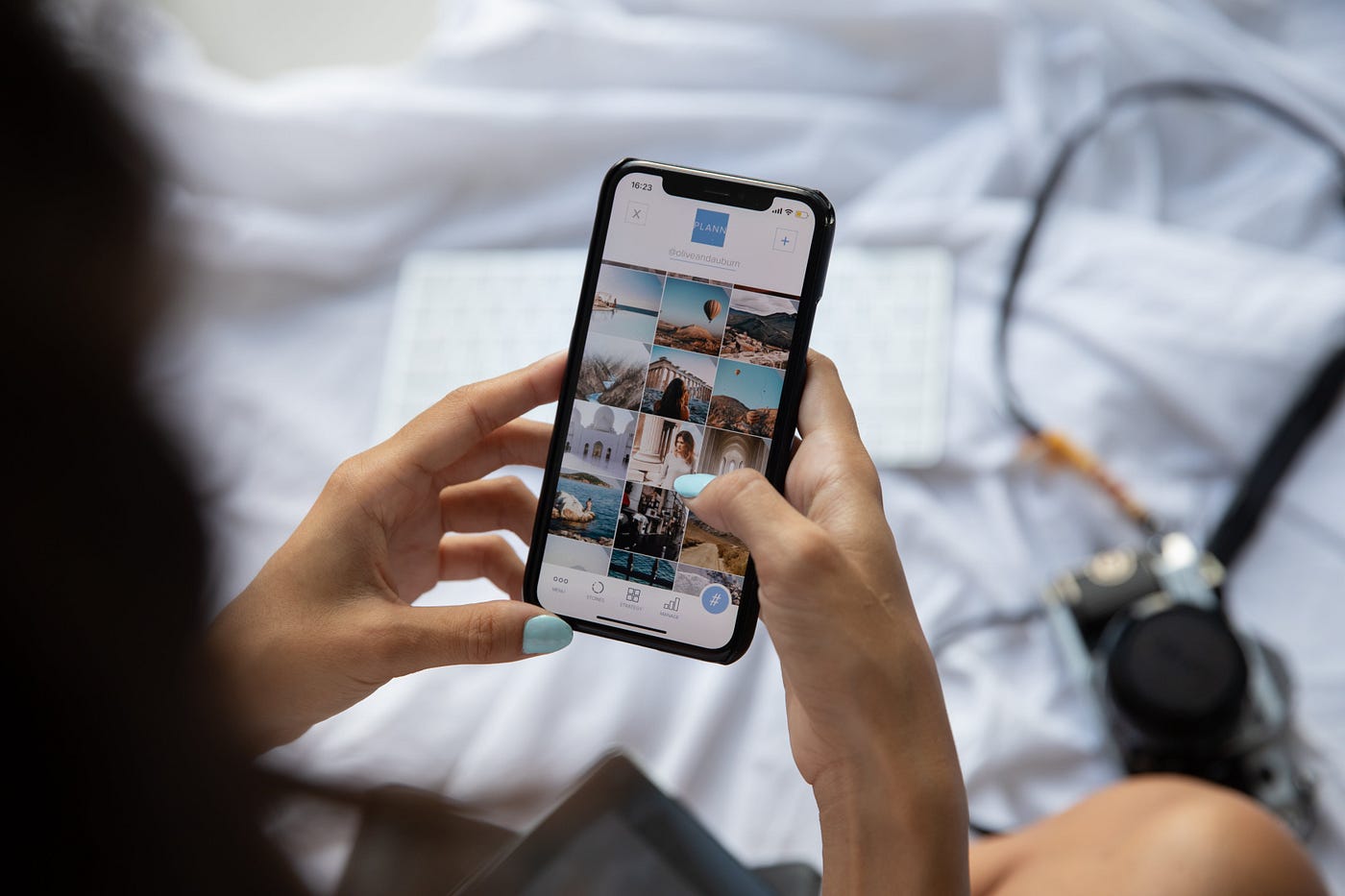
نأمل أن تعمل هذه الإجراءات على تجديد هاتفك الذكي الذي يعمل بنظام Android بشكل فعال، وإعادته إلى حالة الاستجابة والفعالية التي تذكرنا باستخدامه الأول. من خلال تطبيق هذه النصائح، يجب أن تلاحظ تحسنًا كبيرًا في سرعة جهازك وأدائه العام، مما يعزز تجربتك الرقمية اليومية.

Download
الإثنين، 27 نوفمبر 2023 06:00 م
الإثنين، 27 نوفمبر 2023 06:04 م
الثلاثاء، 28 نوفمبر 2023 10:41 ص
الإثنين، 27 نوفمبر 2023 06:05 م
الإثنين، 27 نوفمبر 2023 06:08 م
الثلاثاء، 28 نوفمبر 2023 10:47 ص
الأربعاء، 29 نوفمبر 2023 10:23 ص
الأربعاء، 29 نوفمبر 2023 10:24 ص
الأربعاء، 29 نوفمبر 2023 07:15 م
الجمعة، 24 نوفمبر 2023 11:26 م
الأربعاء، 29 نوفمبر 2023 07:13 م
الجمعة، 01 ديسمبر 2023 03:31 م
الأحد، 26 نوفمبر 2023 02:51 م
الأحد، 26 نوفمبر 2023 02:59 م
الأحد، 26 نوفمبر 2023 03:25 م
الجمعة، 01 ديسمبر 2023 03:32 م
الأربعاء، 29 نوفمبر 2023 11:10 ص
الثلاثاء، 28 نوفمبر 2023 10:44 ص
الثلاثاء، 28 نوفمبر 2023 12:44 م
السبت، 02 ديسمبر 2023 04:02 م
الثلاثاء، 14 مايو 2024 01:59 م
الأحد، 12 مايو 2024 08:38 م
الأحد، 12 مايو 2024 08:36 م
السبت، 04 مايو 2024 09:21 م
السبت، 18 نوفمبر 2023 09:54 ص
ماركات الموبايلات
أضغط هنا لمشاهدة كل الماركاتأحدث الموبايلات

Apple iPhone 13 Pro Max

Xiaomi Redmi Note 11

Samsung Galaxy A52s

OPPO Reno6 Pro 5G

realme GT2 Pro

vivo Y19

Honor 50 Pro

Huawei Nova 9

Nokia 8.3 5G
Back Top